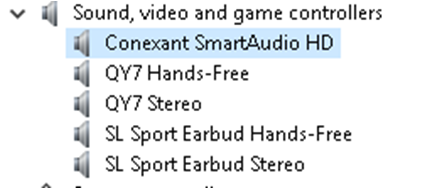Los problemas de audio se encuentran entre los problemas más comunes que pueden aparecer en una PC con Windows 10, y puede haber ocasiones en las que simplemente ajustar el botón de volumen hacia arriba y hacia abajo podría no ser de mucha ayuda. Ese es el momento en el que quizás se pregunte cómo restaurar el sonido en mi computadora.
Tal vez los botones de volumen no le sean de mucha ayuda, pero ajustar algunas configuraciones aquí y allá lo hará. Ahora, nuevamente, podría preguntar qué configuraciones puedo modificar para restaurar el sonido en mi computadora. Comencemos con un estado de ánimo muy positivo y digamos: "Yo puedo".
Cinco formas en que puedo restaurar el audio en mi computadora
1. Verifique los enchufes, cables, enchufes, altavoces, volumen y conexiones de auriculares
- Compruebe si todos los cables y cables de los altavoces y auriculares no están sueltos y si están conectados correctamente.
- Compruebe si ha insertado el conector correcto en el acorde correcto. Si no sabe qué conector se conecta a qué cable, comuníquese con el fabricante de su hardware.
- Compruebe si el volumen está silenciado o no y suba todos los controles de volumen.
2. Actualice / desinstale y vuelva a instalar su controlador de audio
Es posible que haya revisado minuciosamente sus cables, cables y enchufes e incluso haya consultado al fabricante de su hardware y descubra que no hay ningún problema con ellos. Y ahora se pregunta por qué no puedo restaurar el sonido en mi computadora.
Quizás el culpable sea su controlador de sonido o audio. Podría ser que esté ejecutando un controlador de audio antiguo que no cumple con la configuración de su PC, o tal vez haya un problema en su controlador existente que necesite desinstalar y reinstalar.
Si bien tratar manualmente el problema es una forma de resolverlo, esto puede requerir una cantidad considerable de esfuerzo y tiempo. Por lo tanto, acorte el arduo trabajo e instale una utilidad que pueda descargar automáticamente un controlador de audio, que sea compatible con su computadora, instalarlo y, si es necesario, incluso actualizar su controlador de sonido. Sin embargo, también discutiremos la forma antigua de abordar el problema.
Una de las mejores utilidades de controladores que puede ayudarlo a actualizar los controladores de audio es el actualizador de controladores avanzado. Consta de miles de controladores en su base de datos y admite una gran cantidad de dispositivos.
He aquí por qué debería instalar Advanced Driver Updater para restaurar el audio en su PC con Windows 10:
- Instalar los controladores que faltan
Instala los controladores faltantes y corrige los errores de audio rectificando las frecuencias faltantes y la pérdida de canal.
- Actualizar controladores de audio
Le ayuda a actualizar los controladores de audio para que pueda disfrutar de juegos con audio en alta definición
Incluso corrige retrasos de audio y video.
- Copia de seguridad y restaurar
Advanced Driver Updater le ayuda a realizar una copia de seguridad de los controladores para evitar problemas de compatibilidad, y también le permite restaurar al último controlador en funcionamiento.
Instale Advanced Driver Updater ahora
Ahora, incluso veremos las formas manuales de reinstalar controladores de audio en Windows 10:
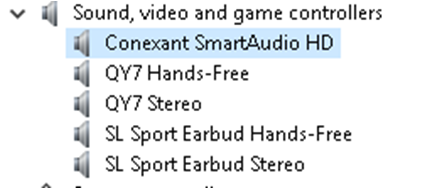
Paso 1 Diagnostique el problema
- Haga clic con el botón derecho en el icono de Windows y seleccione Administrador de dispositivos
- Haga clic en los controladores de sonido, video y juegos
- Como puede ver, el controlador de audio de esta PC es Conexant SmartAudio HD ; el tuyo podría ser diferente. Si ve un letrero amarillo con un signo de exclamación junto a su controlador de audio, es posible que tenga problemas de audio.
Paso 2 Reinstalación del controlador
Digamos que el controlador Conexant SmartAudio HD está defectuoso y deseo restaurar el audio en mi computadora reinstalando este controlador. Estos son los pasos que debo seguir para reinstalar este controlador:
- Presione la tecla de ventana + R que abrirá el cuadro de diálogo de ejecución
- Escriba devmgmt.msc en la barra de búsqueda y presione Intro o haga clic en Aceptar
- Ahora, haz clic en el menú desplegable Controladores de sonido, video y juegos.
- Haga clic con el botón derecho en Conexant SmartAudio HD (o su controlador de audio)
- Haga clic en deshabilitar controlador
- Haga clic en la casilla de verificación Eliminar el software del controlador para este dispositivo y presione Aceptar
- Reinicia tu PC
- De nuevo, abra el administrador de dispositivos siguiendo los pasos mencionados anteriormente
- Haga clic con el botón derecho en el controlador de audio nuevamente y haga clic en Buscar cambios de hardware
Nota: Si su sistema no encuentra el controlador que falta y no puede instalarlo automáticamente, puede consultar el sitio web oficial de Conexant y descargar el controlador de audio en función de si tiene una PC de 32 o 64 bits.
3. Ejecute el solucionador de problemas de Windows 10
Si no puede averiguar qué es lo que está molestando el audio en su PC, deje que Windows 10 lo solucione por usted. Una vez que utilice el solucionador de problemas en Windows, escaneará el sistema en busca de problemas probables y ofrecerá soluciones.

Ahora hay varias formas de abrir el solucionador de problemas de Windows 10; puede presionar la tecla de Windows y escribir Buscar y solucionar problemas con la reproducción de sonido en la barra de búsqueda. Presione Siguiente y el sistema comenzará a detectar problemas, si los hubiera.
Incluso puede elegir la ruta: Inicio> Configuración (icono de engranaje)> Sistema> Sonido> Solucionar problemas . De esta manera, el solucionador de problemas buscará dispositivos de audio y luego podrá solucionar los problemas del dispositivo, creando problemas.
4. Verifique si su configuración de sonido es apropiada
Aquí comprobará principalmente si sus dispositivos de audio no están desactivados o silenciados. Para verificar esto, siga los pasos que se mencionan a continuación:
- Haga clic con el botón derecho en el icono de su altavoz y seleccione Abrir mezclador de volumen
- Asegúrese de que ninguno de los controles de volumen de ninguno de sus dispositivos esté silenciado. Si es así, verá un círculo rojo con una línea inclinada contra estos
- También puede verificar si ha silenciado o deshabilitado sus dispositivos por error siguiendo la ruta a continuación:
Inicio> Configuración> Sistema> Sonido
- Ahora, seleccione las propiedades del dispositivo de los dispositivos de audio de entrada y salida
Vea si ha marcado por error la casilla Desactivar . Si es así, desmárquelo
5. Reinicie o restaure su PC

Restablecer la PC debería ser su último recurso porque cuando elige reiniciar su PC, es posible que deba deshacerse de datos cruciales. Debe realizar una copia de seguridad de todas las configuraciones y datos para que, incluso si algo sale mal, pueda restaurar los datos guardados previamente.
Es entonces cuando puede optar por crear un punto de restauración. Para esto
- Abrir el panel de control
- En el cuadro de búsqueda, escriba recuperación
- Seleccione Restaurar sistema abierto
- Elija Siguiente en Restaurar archivos y configuraciones del sistema
- Ahora, seleccione los puntos de restauración de la lista de resultados dada.
Nota: es posible que deba configurar la protección del sistema. Para hacer esto, vaya al Panel de control y seleccione Recuperación> Configurar Restaurar sistema> Configurar y verifique si la opción Activar protección del sistema está seleccionada. Si no, marque el botón de radio contra Activar la protección del sistema
En el final
De hecho, fue frustrante para mí cuando, a pesar de que el volumen de mi computadora portátil estaba al máximo, no podía escuchar nada mientras miraba una película. Para restaurar el sonido a mi computadora , contemplé todas las opciones anteriores. Aunque probé personalmente las tomas de audio y la configuración de audio de mi dispositivo, la única solución que funcionó para mí fue actualizar mi controlador de audio.
Por lo tanto, si ha estado en una situación similar y ha probado y probado soluciones como las mencionadas anteriormente, comparta con nosotros en la sección de comentarios cuál funcionó para usted. Puede encontrar más contenido de resolución de problemas de este tipo y mucho más en los blogs de Systweak . También puede encontrarnos en todas las plataformas de redes sociales y suscribirse a nuestro canal de YouTube .